Il nuovo iOS 7 è sicuramente bellissimo, aggiunge tantissime funzioni in più ma è anche molto pesante. Se su iPhone 5 gira perfettamente e su iPhone 4S è accettabile, sul meno recente iPhone 4 è quasi preferibile rimanere ad iOS 6. Tornare indietro è impossibile…a meno che non avete salvato i certificati SSH prima dell’aggiornamento! Se li avete, allora la nostra guida per effettuare il downgrade sarà la vostra salvezza!
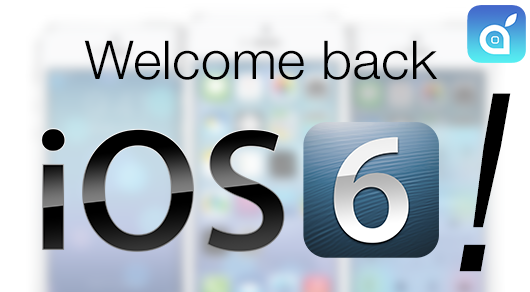
Nota importante: prima di iniziare, dobbiamo precisare che il downgrade funziona solo su iPhone 4 e -come detto nell’introduzione- servono i certificati SSH ed iTunes 11.0.5.
Tutto pronto? Cominciamo.
Installare iTunes 11.0.5
Se avete aggiornato ad iTunes 11.1, il downgrade di iOS non funzionerà. Occorrerà quindi per prima cosa eliminare tutte le tracce di iTunes 11.1 e poi installare iTunes 11.0.5. Ma come si fa? Seguite questi pochi e semplici passaggi:
- Disinstallate iTunes
- Disinstallate Apple Mobile Device
- Disinstallate Apple Software Update
- Disinstallate Bonjour
- Riavviate il PC
- Dal sito oldapps.com scaricate iTunes 11.0.5
- Installatelo. A fine installazione visualizzerete l’errore “iTunes music library.xml”
- Andate su Documenti/Musica/iTunes ed eliminate il file “iTunes music library.xml”. Non temete, quando avvierete iTunes, si ricreerà automaticamente
Adesso chiudiamo iTunes e passiamo ad iFaith.
Effettuare il downgrade ad iOS 6 su iPhone 4
Per effettuare il downgrade dobbiamo realizzare un custom firmware utilizzando iFaith.
Occorrente:
- L’ultima versione di iFaith per Windows scaricabile qui
- Il firmware 6 per il vostro dispositivo scaricabile qui
- I certificati SHSH salvati sul proprio computer (ulteriori info a fine articolo)
- Aprite iFaith e create un custom firmware firmato premendo su “Build *signed IPSW w/Blobs”.
- Cercate ora il percorso in cui avete salvato i certificati SHSH del il vostro dispositivo. Ora iFaith vi chiederà di selezionare il firmware originale, che avete precedentemente scaricato, utile per la creazione del custom firmware da installare sul vostro dispositivo. Una volta fatto, iFaith creerà un nuovo file .ipsw (custom firmware) e lo salverà sulla scrivania.
- A questo punto impostate il vostro dispositivo in modalità DFU utilizzando iFaith, quindi, aprite iTunes e ripristinate il dispositivo con il custom firmware appena creato.
[consiglio]I certificati SHSH possono essere salvati tramite lo stesso iFaith, che potrebbe riuscire ad estrapolare SHSH della versione installata anche se non più certificata da Apple; oppure tramite TinyUmbrella[/consiglio]
La guida è stata testata e suggerita dal nostro utente Mirko T. (che ringraziamo). E’ una procedura non proprio semplice e la sconsigliamo a chi non è esperto e non ha mai fatto nulla del genere prima.

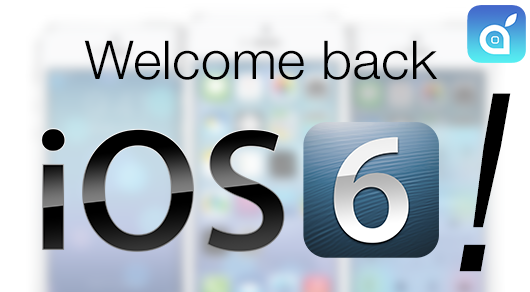
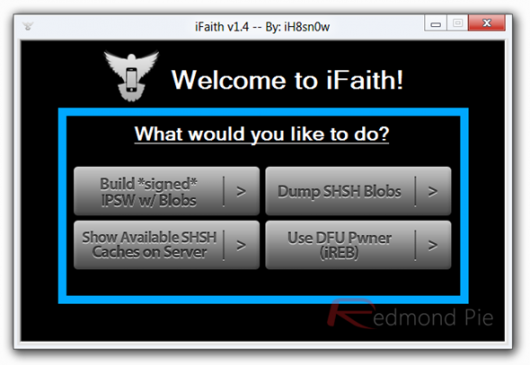

Leggi o Aggiungi Commenti